מחשבים מציעים לך שפע של אפשרויות להתאמה אישית של החוויה שלך. אלה כוללים שינוי ערכות נושא, ארגון מחדש של תפריטים, בחירת גופן וכו'. למרות שהאפשרויות הללו תלויות במערכת ההפעלה שבה אתה משתמש, רובן גם מאפשרות לך לבחור את מצב הצפייה שאתה הכי אוהב. על ידי לחיצה על כפתור אחד או שניים במקלדת, תוכל לעבור למסך מלא ולקבל יותר נראות.

אם אתה רוצה לדעת איך להשתמש בקיצור דרך ולעבור למסך מלא, הגעת למקום הנכון. מאמר זה יכסה קיצורי מקלדת במסך מלא עבור ארבע מערכות הפעלה שונות ויסביר את הסיבה לכך שהם עשויים שלא לעבוד.
קיצור מקלדת במסך מלא Windows 10
ישנם שני שילובי מקלדת למעבר למסך מלא ב-Windows 10. באיזה מהם תשתמש תלוי באפליקציה או בתוכנית שאתה מפעיל.
עבור רוב האפליקציות והמשחקים, אתה יכול להשתמש בתקן Alt+Enter קוֹמבִּינַצִיָה. פשוט לחץ והחזק את שני הכפתורים בו זמנית, והאפליקציה/משחק שלך יעבור אוטומטית למסך מלא. אם ברצונך לצאת ממצב מסך מלא, השתמש באותו שילוב.
המעבר למצב מסך מלא בדפדפנים הוא קצת שונה. במקרה זה, קיצור המקלדת הוא F11 או Fn+F11, בהתאם למחשב שלך. מצב המסך המלא יסתיר את שורת הכתובת וכל מה שמעליו, כך שתוכל להתמקד בתוכן שלך. השתמש באותו קיצור דרך כדי לצאת ממצב מסך מלא.
אם ניסית את שני קיצורי הדרך ועדיין לא הצלחת להיכנס למצב מסך מלא, תצטרך לנסות דרך אחרת. חלק מהיישומים והמשחקים אינם תומכים בקיצורי הדרך הללו, לכן תצטרך לגשת להגדרות המסך שלהם. מצב המסך המלא נקרא לעתים קרובות 'מצב תצוגה' או 'מצב מסך'.
לבסוף, שים לב לכך שלא ניתן לצפות בחלק מהאפליקציות והתוכניות במצב מסך מלא. במקרים כאלה, אין שום דבר שאתה יכול לעשות כדי לשנות את זה.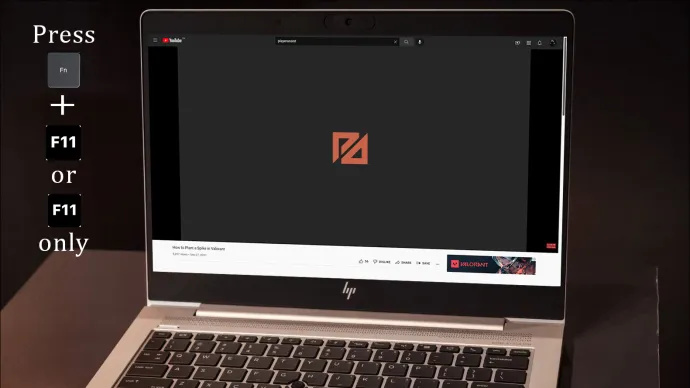
כיצד ליצור ערוצי YouTube מרובים באמצעות דוא"ל אחד
מקשי קיצור במסך מלא
אם אתה רוצה לחסום הסחות דעת ולהתמקד בתוכן מסוים, שימוש במצב מסך מלא ב-Mac עשוי להיות רעיון טוב. אם אתה מחפש דרך מהירה וקלה לעשות זאת, אתה יכול להשתמש ב- Cmd+Ctrl+F קיצור מקלדת. זכור שאתה צריך להיות בתוך התוכנית או האפליקציה כדי שקיצור זה יעבוד. אתה יכול להשתמש באותו קיצור דרך ליציאה ממצב מסך מלא.
אם קיצור המקשים לא עובד, אתה יכול לנסות ללחוץ על העיגול הירוק בפינה השמאלית העליונה של האפליקציה או התוכנית. אתה יכול גם לגשת לאפשרות 'הצג' בתפריט האפליקציה ולבחור 'הכנס למסך מלא'.
חשוב לזכור לחלק מהאפליקציות אין מצב מסך מלא. זה עשוי להיות המקרה אם אינך יכול לראות את העיגול הירוק בפינה ואפשרות המסך המלא אפור.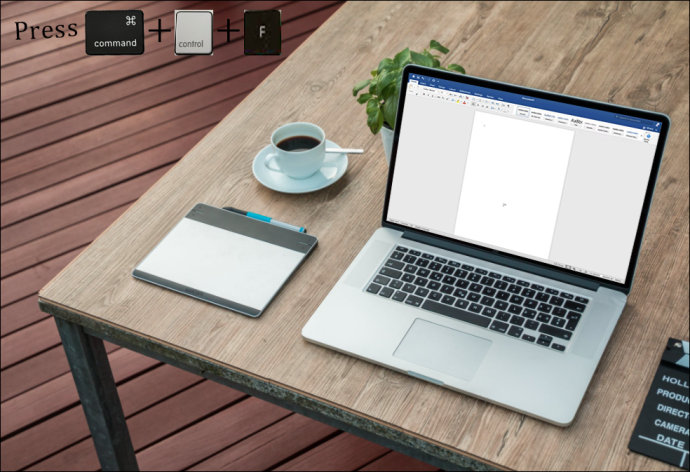
קיצור מקלדת במסך מלא Chromebook
מחשבי Chromebook מגיעים עם קיצורי דרך שונים שבהם אתה יכול להשתמש כדי לבצע משימות הרבה יותר מהר. מעבר למסך מלא ב-Chromebooks לא יכול להיות פשוט יותר מכיוון שאתה צריך להשתמש רק בלחצן אחד. זהו הכפתור החמישי משמאל בשורה העליונה של המקלדת, עם מסך קטן ושני חיצים.
לפני הלחיצה על הכפתור, ודא שאתה נמצא בתוך התוכנית או האפליקציה שברצונך להציג במסך מלא. השתמש באותו כפתור כאשר ברצונך לצאת ממצב מסך מלא.
זכור כפתור זה לא יעבוד עבור כל אפליקציה, תוכנית או משחק ב-Chromebook שלך. הסיבה לכך היא שלחלקם ייתכן שאין מצב מסך מלא. עם זאת, יכול להיות קשה להבחין אם המפתח אינו פועל או שהאפליקציה לא יכולה לעבור למסך מלא. במקרים כאלה, אנו ממליצים לפתוח דפדפן ולהשתמש בכפתור המסך המלא. אם זה עובד, זה אומר שלאפליקציה שניסית להציג במסך מלא אין אפשרות זו.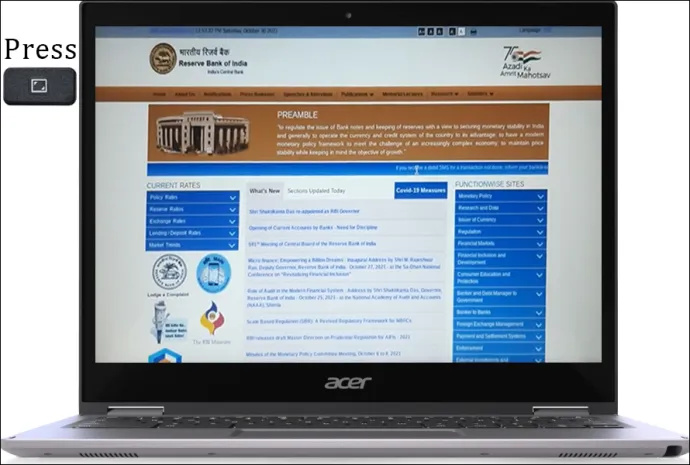
קיצור מקלדת במסך מלא לינוקס
משתמשי לינוקס יכולים ליצור במהירות אפליקציה, תוכנית או משחק במסך מלא על ידי לחיצה F11 . בכל פעם שאתה רוצה לצאת ממצב מסך מלא, פשוט לחץ שוב על אותו כפתור.
לפעמים אתה יכול לשים לב שלחצת על כפתור F11 אבל שום דבר לא קרה. המחשבה הראשונה שעולה לכם בראש היא כנראה שהכפתור הפסיק לעבוד. עם זאת, זה בדרך כלל לא המקרה. כלומר, לא לכל האפליקציות והתוכניות יש מצב מסך מלא, ואם נתקלתם במצב כזה, אין שום דבר שתוכל לעשות כדי להפוך אותו למסך מלא.
אתה יכול לבדוק במהירות אם הבעיה נעוצה בכפתור או באפליקציה. הפעל תוכנית שעבורה אתה בטוח שיש לה מצב מסך מלא והקש F11. אם זה עובד, אישרת שהאפליקציה לא יכולה לעבור למסך מלא.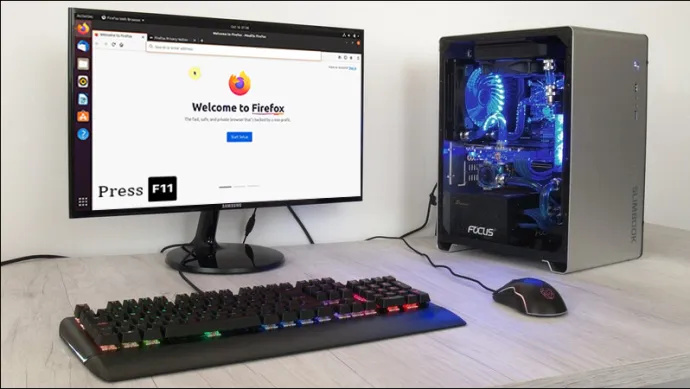
תהנה מהמסך המלא
אם יש לך הרבה דברים, להישאר ממוקד יכול להיות מאוד מאתגר. מספר כרטיסיות, תוכניות, אפליקציות והתראות יכולות להסיח את דעתך מהמשימות שלך ולהפחית את הפרודוקטיביות. למרבה המזל, אתה יכול להחזיר את המיקוד שלך על ידי שימוש במצב מסך מלא במחשב שלך. עם קיצור מקלדת פשוט, אתה יכול להסיר הסחות דעת ולהתרכז בכל מה שאתה עושה.
האם אתה משתמש לעתים קרובות במצב מסך מלא במחשב שלך? האם אי פעם היו לך בעיות עם זה? ספר לנו בקטע ההערות למטה.









